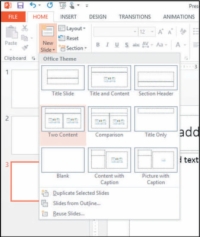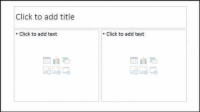Varje ny tom presentation i PowerPoint 2013 börjar med en bild i den: en titelbild. Du kan enkelt lägga till fler bilder till presentationen genom att använda standardlayouten (Titel och Innehåll) eller någon annan layout du föredrar.
Det finns flera metoder för att skapa nya bilder, och var och en är bäst lämpad för en viss situation. I följande avsnitt lär du dig var och en av metoderna.
Det enklaste sättet att skapa en ny bild är med kommandot Ny bild. I den här övningen skapar du tre nya bilder: två med standardlayouten och en med en annan layout .
1I PowerPoint trycker du på Ctrl+N för att starta en ny tom presentation.
En enda bild visas i den.
2Välj Hem→Ny bild.
En ny bild visas med layouten Titel och innehåll.
3Tryck på Ctrl+M.
En annan ny bild visas med layouten Titel och innehåll.
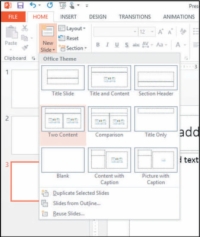
4Klicka på pilen under knappen Ny bild.
Detta öppnar en meny med andra layouter, som visas.
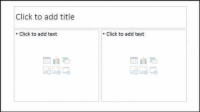
5 Klicka på layouten Två innehåll.
En ny bild visas med en titelplatshållare och två separata innehållsplatshållare, som visas.
Observera att ingen av bilderna visar något innehåll i rutan Bildspel. Det beror på att du inte har placerat något innehåll i platshållarna på bilderna än.
6Spara och stäng presentationen.
Stäng presentationen genom att välja Arkiv→ Stäng.